2025年02月22日
メッシュWi-Fi 良いですよ❢

今現在、パソコンは「家庭内LAN」で繋いでいます。
パソコンはLANケーブルなので、それほど減衰は有りません。
ルーターは2階が2023年に買ったWi-Fi6対応で、メッシュWi-Fiにも対応しています。1階と駐車場は2018年頃の前時代の物です。
それでも全て5GHzに対応しています。
2.5GHzは2階と1階の間はかろうじて電波強度で5段階で『2~3』くらいなんですが、5GHzは時々全く見えないです。
駐車場に至っては、鉄のかご状態なので、減衰は凄いです。2.5GHzでも見えないことが有ります。
最近出来た規格のWi-Fi7の6GHzならもっと届かなくなるんじゃないかなぁ?
周波数が高くなると乗っけるデータが増えるし速度も上がる、けど、電波の届く範囲が狭くなるんですねぇ。
何が問題か?と言うと
スマホやタブレットは、Wi-Fi環境が見つかると自動的に繋がるようになっています。
外出して帰って来ると嫁はんのスマホも私のタブレットも駐車場のWi-Fiを見つけて自動的(勝手に?)に繋がってしまいます。
まぁね、家に入ればパソコンが有るので、電源入れれば良いだけの話なんですけどね。
それでも、ちょっとキッチンで検索したいなって時に、キッチンと駐車場って一番離れているんです、そうWi-Fiが繋がらないんです。
Wi-Fi繋ぎ直すのが面倒で、、、(^^;)。
そこで、1、2年前に見つけたメッシュWi-Fiですよ❢
メッシュWi-Fiについては、こちらのBUFFALOのサイトがとっても詳しく書かれているので参考にして下さい。
>メッシュWi-Fiとは?初心者にもわかりやすく解説します
標準規格「Wi-Fi EasyMesh™」と同じものです。この規格に合っているものなら他メーカーのWi-Fi機器でも構築できる様です、うちは全部BUFFALOですが。
何ならこんな動画だって有ります、、、
で、色々と調べてみたら、どうやら中継器でも構築出来ちゃうみたいなので、「どうなの?」ってBAFFALOに訊いてみた。
すると、中継器でも大丈夫ですが、中継器だとインターネットにつなぐLAN接続が1Gbpsですが、Wi-Fiルーターだと2.5Gbpsとの事。
う~ん、1Gbpsでも何ら問題無いけれど、あと数年は使い続けるとなれば、影響は出て来るのかもと思いWi-Fiルーターにしました。
それに嫁はんのパソコンも繋がるのでルートは広い方が良いかなって、、、
何か今楽天のポイントバックが多い様な、、、今だけかなぁ?
これを2階のルーターと入れ替えて、入れ替えたものを1階用に設置します。
駐車場は、ユーザー車検の点検整備の時にタブレットでこちらの記事を参考に見ながら進めて行く事と、
>ムーヴ 2回目のユーザー車検に向けてその4 24ヵ月点検整備記録簿
>ハイエースバン 車検に向けてその3 12ヵ月点検
GROMにタブレットをセットして、目的地までのgoogleマップのオフライン地図をダウンロードしたり、出発前のネットチェックなど、、、
要は有線LANを繋ぐことは無いので、速度はほぼどうでも良い、メッシュWi-Fiに対応してれば良いって事で、一番安い中継器を見たんですが、、、
この中継器のシリーズって壁面コンセントに直付け?って言うか、コンセントに挿して使うだけなんですねぇ。
コンセントって特別施工しない限り下の方に有るので、電波が飛びやすい高い位置には無い。
安いんだけどなぁ、それとプラグの状況が分かる写真がサイトに無い(商品頁の一番下に有った(後日談))のでこの手はやめちゃった。
で、Wi-Fiルーターにしました、結局中継器より安いし。
こっから、備忘録
何せ昨日の晩御飯も思い出せない時が有るのに、次にネットワーク機器を入れ替えるのは早くても4~5年先、、、忘れるね確実に。

新しく買ったWi-Fiルーターを2階に設置。
これをコントロール側にします。
元々、NTT「フレッツ光」のONUはルーター機能が有るので、IPの振り分け(DHCP)は全てONUにやって貰います。
WSR-6000AX8PのメッシュWi-Fiの取説はこちら
と言うことで、このコントローラはMANUALにセットしてAP(アクセスポイント)にセットします。
スイッチを切り替えたら電源を繋ぐ。
2分待てばLEDが点灯してセット完了。
続いては、2台をエージェントで登録します。
1階用ルーターは嫁はんがパソコン使うので、さっさと接続済みです。
駐車場用WSR-1500AX2Lは今から備忘録として書いておきます。
WSR-1500AX2LのメッシュWi-Fiの取説はこちら

こんな感じに並べて接続設定を始めます

スライドスイッチを『WB』にします

電源を接続します

2分ぐらい眺めていると、点滅から
POWERがグリーン
WIRELESSがオレンジ色
の点灯に成ります

RESETスイッチを3秒くらい押し続ける

3分ぐらい眺めていると、点滅から
POWERがグリーン
WIRELESSがオレンジ色
の点灯に成ります

コントローラとエージェントをLANケーブルでつなぐ。
INTERNET以外のLAN端子です

2分ぐらい眺めていると
WIRELESSがグリーン
の点灯に成ります
WIRELESSランプが橙色に高速で連続点滅(0.1秒間隔)しているときは、正しく接続できていません
これで接続設定終わりです、LANケーブル、電源ケーブルを外して駐車場に移動します。

駐車場に設置してあるルーターを撤去します。
電源コードを繋ぐ前に、LANケーブルを接続します。

電源コードを繋ぎます。

2分ぐらい眺めていると
WIRELESSがグリーン
の点灯に成ります
以上で設置完了です、簡単でしょ?。

駐車場でのSSIDの見え方です
上4つがコントローラのSSIDです。
全部信号強度が最大です

Googleのスピードテストです
安いWi-Fiルーターでここまで出るので十分ですね。
スマホはカメラ故障で格安ゲットしたAQUOSsense6です

コレが駐車場の外に出ると、5GHzは信号強度が落ちます。

駐車場から玄関まで来るとこの通り
家に入ると2階のWi-Fiルーターや1階のWi-Fiルーターに自動的に切り替わって最大信号強度に戻ります。
もっと早くやれば良かった
おしまい
また書き込もうって、励みになります。
すいません、↓プチッとお願いしますm(_ _)m。
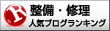
整備・修理ランキング

オートキャンプランキング
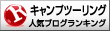
キャンプツーリングランキング
外出して帰って来ると嫁はんのスマホも私のタブレットも駐車場のWi-Fiを見つけて自動的(勝手に?)に繋がってしまいます。
まぁね、家に入ればパソコンが有るので、電源入れれば良いだけの話なんですけどね。
それでも、ちょっとキッチンで検索したいなって時に、キッチンと駐車場って一番離れているんです、そうWi-Fiが繋がらないんです。
Wi-Fi繋ぎ直すのが面倒で、、、(^^;)。
そこで、1、2年前に見つけたメッシュWi-Fiですよ❢
メッシュWi-Fiについては、こちらのBUFFALOのサイトがとっても詳しく書かれているので参考にして下さい。
>メッシュWi-Fiとは?初心者にもわかりやすく解説します
標準規格「Wi-Fi EasyMesh™」と同じものです。この規格に合っているものなら他メーカーのWi-Fi機器でも構築できる様です、うちは全部BUFFALOですが。
何ならこんな動画だって有ります、、、
で、色々と調べてみたら、どうやら中継器でも構築出来ちゃうみたいなので、「どうなの?」ってBAFFALOに訊いてみた。
すると、中継器でも大丈夫ですが、中継器だとインターネットにつなぐLAN接続が1Gbpsですが、Wi-Fiルーターだと2.5Gbpsとの事。
う~ん、1Gbpsでも何ら問題無いけれど、あと数年は使い続けるとなれば、影響は出て来るのかもと思いWi-Fiルーターにしました。
それに嫁はんのパソコンも繋がるのでルートは広い方が良いかなって、、、
何か今楽天のポイントバックが多い様な、、、今だけかなぁ?
これを2階のルーターと入れ替えて、入れ替えたものを1階用に設置します。
駐車場は、ユーザー車検の点検整備の時にタブレットでこちらの記事を参考に見ながら進めて行く事と、
>ムーヴ 2回目のユーザー車検に向けてその4 24ヵ月点検整備記録簿
>ハイエースバン 車検に向けてその3 12ヵ月点検
GROMにタブレットをセットして、目的地までのgoogleマップのオフライン地図をダウンロードしたり、出発前のネットチェックなど、、、
要は有線LANを繋ぐことは無いので、速度はほぼどうでも良い、メッシュWi-Fiに対応してれば良いって事で、一番安い中継器を見たんですが、、、
この中継器のシリーズって壁面コンセントに直付け?って言うか、コンセントに挿して使うだけなんですねぇ。
コンセントって特別施工しない限り下の方に有るので、電波が飛びやすい高い位置には無い。
安いんだけどなぁ、それとプラグの状況が分かる写真がサイトに無い(商品頁の一番下に有った(後日談))のでこの手はやめちゃった。
で、Wi-Fiルーターにしました、結局中継器より安いし。
こっから、備忘録
何せ昨日の晩御飯も思い出せない時が有るのに、次にネットワーク機器を入れ替えるのは早くても4~5年先、、、忘れるね確実に。

新しく買ったWi-Fiルーターを2階に設置。
これをコントロール側にします。
元々、NTT「フレッツ光」のONUはルーター機能が有るので、IPの振り分け(DHCP)は全てONUにやって貰います。
WSR-6000AX8PのメッシュWi-Fiの取説はこちら
と言うことで、このコントローラはMANUALにセットしてAP(アクセスポイント)にセットします。
スイッチを切り替えたら電源を繋ぐ。
2分待てばLEDが点灯してセット完了。
続いては、2台をエージェントで登録します。
1階用ルーターは嫁はんがパソコン使うので、さっさと接続済みです。
駐車場用WSR-1500AX2Lは今から備忘録として書いておきます。
WSR-1500AX2LのメッシュWi-Fiの取説はこちら

こんな感じに並べて接続設定を始めます

スライドスイッチを『WB』にします

電源を接続します

2分ぐらい眺めていると、点滅から
POWERがグリーン
WIRELESSがオレンジ色
の点灯に成ります

RESETスイッチを3秒くらい押し続ける

3分ぐらい眺めていると、点滅から
POWERがグリーン
WIRELESSがオレンジ色
の点灯に成ります

コントローラとエージェントをLANケーブルでつなぐ。
INTERNET以外のLAN端子です

2分ぐらい眺めていると
WIRELESSがグリーン
の点灯に成ります
WIRELESSランプが橙色に高速で連続点滅(0.1秒間隔)しているときは、正しく接続できていません
これで接続設定終わりです、LANケーブル、電源ケーブルを外して駐車場に移動します。

駐車場に設置してあるルーターを撤去します。
電源コードを繋ぐ前に、LANケーブルを接続します。

電源コードを繋ぎます。

2分ぐらい眺めていると
WIRELESSがグリーン
の点灯に成ります
以上で設置完了です、簡単でしょ?。

駐車場でのSSIDの見え方です
上4つがコントローラのSSIDです。
全部信号強度が最大です

Googleのスピードテストです
安いWi-Fiルーターでここまで出るので十分ですね。
スマホはカメラ故障で格安ゲットしたAQUOSsense6です

コレが駐車場の外に出ると、5GHzは信号強度が落ちます。

駐車場から玄関まで来るとこの通り
家に入ると2階のWi-Fiルーターや1階のWi-Fiルーターに自動的に切り替わって最大信号強度に戻ります。
もっと早くやれば良かった
おしまい
また書き込もうって、励みになります。
すいません、↓プチッとお願いしますm(_ _)m。
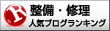
整備・修理ランキング

オートキャンプランキング
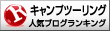
キャンプツーリングランキング
Posted by ライダー at 23:23│Comments(0)
│●モバイル端末



 アウトドア&フィッシング ナチュラムが提供する、自然と戯れ、自然を愛する人々のBlogサイト
アウトドア&フィッシング ナチュラムが提供する、自然と戯れ、自然を愛する人々のBlogサイト
![[商品価格に関しましては、リンクが作成された時点と現時点で情報が変更されている場合がございます。] [商品価格に関しましては、リンクが作成された時点と現時点で情報が変更されている場合がございます。]](https://hbb.afl.rakuten.co.jp/hgb/0f094f74.007b603c.0f094f75.1252b60d/?me_id=1270903&item_id=11430388&pc=https%3A%2F%2Fthumbnail.image.rakuten.co.jp%2F%400_mall%2Fr-kojima%2Fcabinet%2Fn0000000901%2F4981254068397_1.jpg%3F_ex%3D240x240&s=240x240&t=picttext)

![[商品価格に関しましては、リンクが作成された時点と現時点で情報が変更されている場合がございます。] [商品価格に関しましては、リンクが作成された時点と現時点で情報が変更されている場合がございます。]](https://hbb.afl.rakuten.co.jp/hgb/0f094f74.007b603c.0f094f75.1252b60d/?me_id=1270903&item_id=11493385&pc=https%3A%2F%2Fthumbnail.image.rakuten.co.jp%2F%400_mall%2Fr-kojima%2Fcabinet%2Fn0000001119%2F4981254069004_1.jpg%3F_ex%3D240x240&s=240x240&t=picttext)



















